美图秀秀瘦脸怎么操作
摘要:美图秀秀是一款以图片美化处理而知名的图像处理软件,该软件包含有强大的图像处理功能,并且具有简易的操作方式,很多用户都会选择美图秀秀来处理一些...
美图秀秀是一款以图片美化处理而知名的图像处理软件,该软件包含有强大的图像处理功能,并且具有简易的操作方式,很多用户都会选择美图秀秀来处理一些照片,不过有些胖嘟嘟的妹子想要实现实现瘦脸的目的要如何操作呢?下面看小编为大家提供的美图秀秀瘦脸操作方法图文教程
 首先我们下看下处理前后的效果图
首先我们下看下处理前后的效果图
 下面操作教程正式开始:
下面操作教程正式开始:
1、在“美图秀秀”软件下打开待处理的照片,点击【美容】菜单,进入【瘦脸瘦身】功能,将画笔调整到适合的大小(画笔力度大处理对象不容易模糊),沿着脸的轮廓向内拉伸,然后用小画笔处理嘴巴,轻轻松松变成小脸!
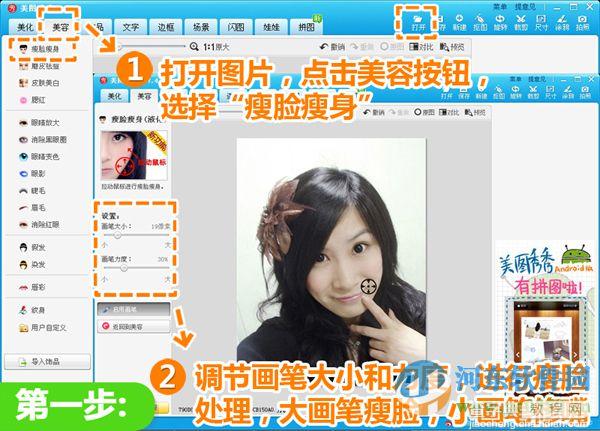 2、点击【磨皮祛痘】,选择【轻度磨皮】,使照片降噪,提高照片质量。
2、点击【磨皮祛痘】,选择【轻度磨皮】,使照片降噪,提高照片质量。
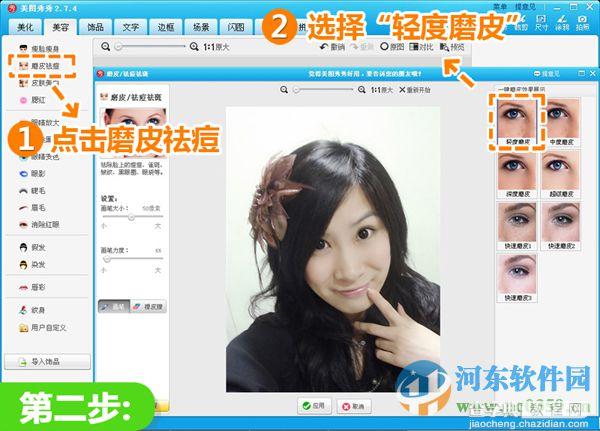 3、点击【美化】菜单,选择【基础-去雾】特效,让照片甩掉灰暗。
3、点击【美化】菜单,选择【基础-去雾】特效,让照片甩掉灰暗。
 4、选择【影楼-阿宝色】,并将透明度调至40%,使皮肤看起来比较白皙。
4、选择【影楼-阿宝色】,并将透明度调至40%,使皮肤看起来比较白皙。
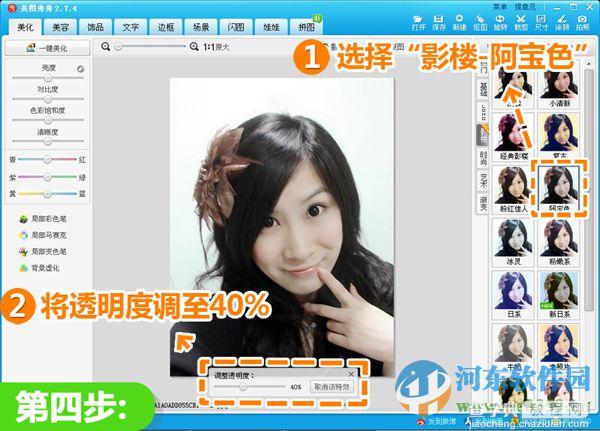 5、然后选择【新日系】,并将透明度调至30%,使照片亮度减小。
5、然后选择【新日系】,并将透明度调至30%,使照片亮度减小。
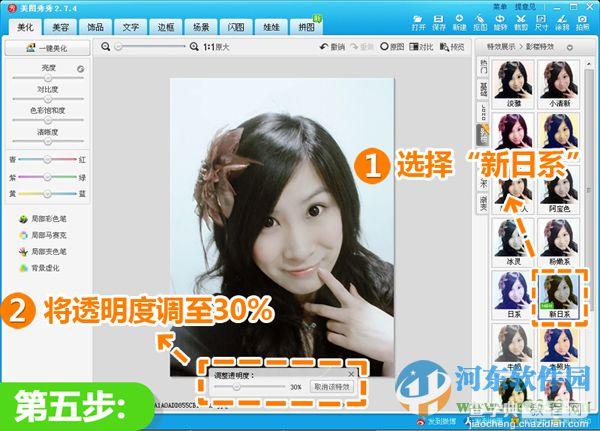 6、选择【基础-智能绘色】,并将透明度调至30%,增加照片色彩。
6、选择【基础-智能绘色】,并将透明度调至30%,增加照片色彩。
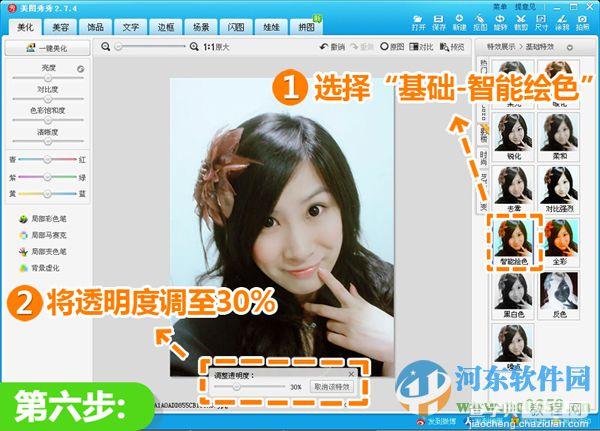 7、最后选择【去雾】和【锐化】
7、最后选择【去雾】和【锐化】
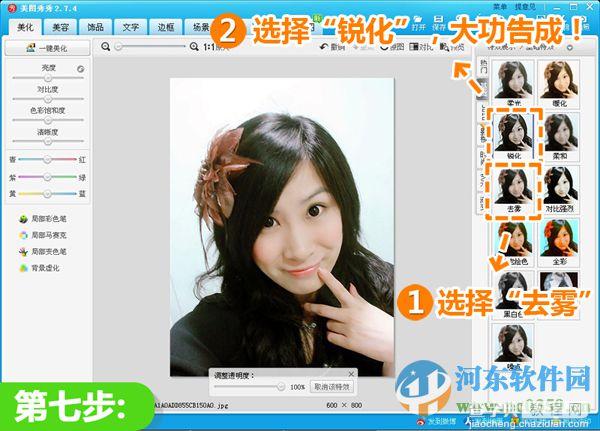 好了,这样我们就能够看到图片处理好的效果了,是不是处理前后有很大的区别呢,这样我们不仅仅是用户图片美化,而且还能够让你看到自己瘦身后的样子,喜欢爱美的您赶快试试吧!
好了,这样我们就能够看到图片处理好的效果了,是不是处理前后有很大的区别呢,这样我们不仅仅是用户图片美化,而且还能够让你看到自己瘦身后的样子,喜欢爱美的您赶快试试吧!
【美图秀秀瘦脸怎么操作】相关文章:
★ 美图秀秀怎么反色
上一篇:
美图秀秀批量处理图片大小的方法
下一篇:
如何使用美图秀秀去皱纹?
